Administración de red inalámbrica (Surface Hub)
Microsoft Surface Hub ofrece dos opciones de conectividad de red a la red corporativa y a Internet: inalámbrica y con cable. Si bien ambas proporcionan acceso a la red, te recomendamos usar una conexión por cable.
Modificar, agregar o revisar una conexión de red
Si la conexión de red con cable no está disponible, el Surface Hub puede de usar una red inalámbrica para acceder a Internet. Debe haber un punto de acceso Wi-Fi conectado y configurado correctamente disponible y dentro del alcance del Surface Hub.
Elige un punto de acceso inalámbrico
En Surface Hub, abre Configuración y escribe las credenciales de administrador.
Haz clic en Red e Internet. En Wi-Fi, elige un punto de acceso. Si quieres que Surface Hub se conecte automáticamente a este punto de acceso, haz clic en Conectar automáticamente. Haz clic en Connect.
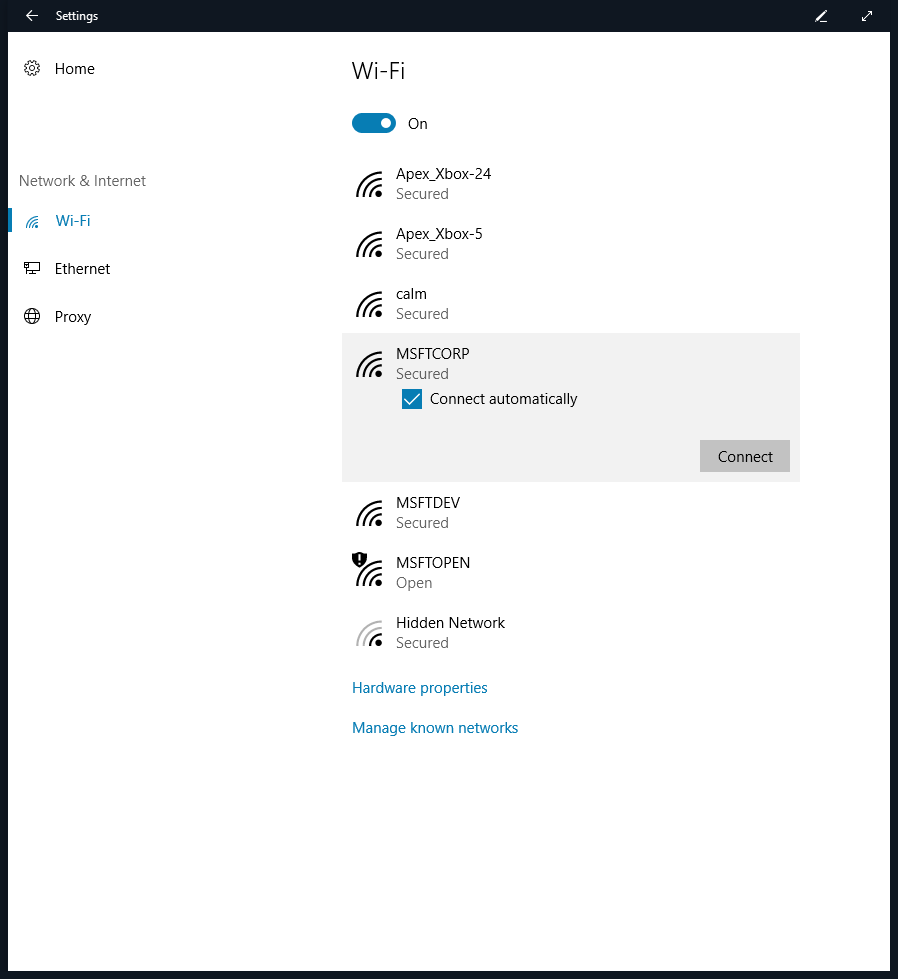
Si la red está protegida, se te pedirá que escribas la clave de seguridad. Haz clic en Siguiente para conectar.
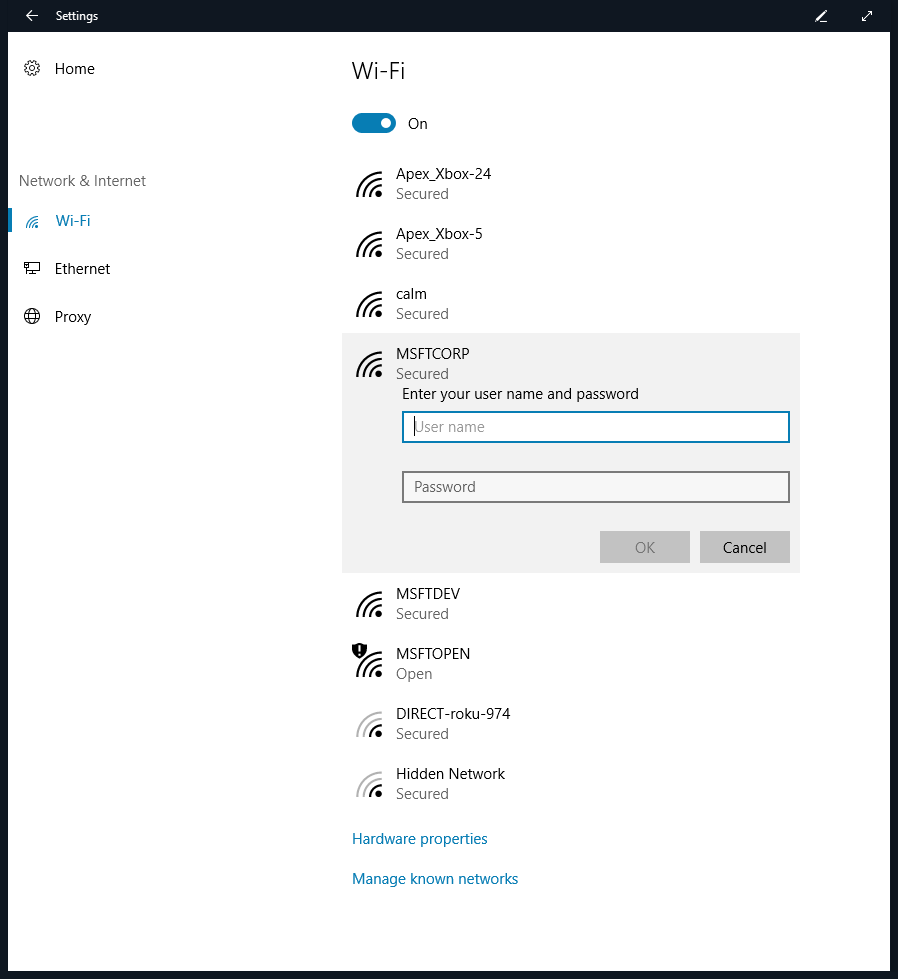
Revisa la configuración inalámbrica
En Surface Hub, abre Configuración y escribe las credenciales de administrador.
Haz clic en Red e Internet, luego en Wi-Fi y, a continuación, en Opciones avanzadas.
El Surface Hub te muestra las propiedades de la conexión de red inalámbrica.

Revisar opciones de red por cable
En el Surface Hub, abre Configuración y escribe las credenciales de administrador.
Haz clic en Sistema, Redes e Internet y, a continuación, haz clic en la red en Ethernet.
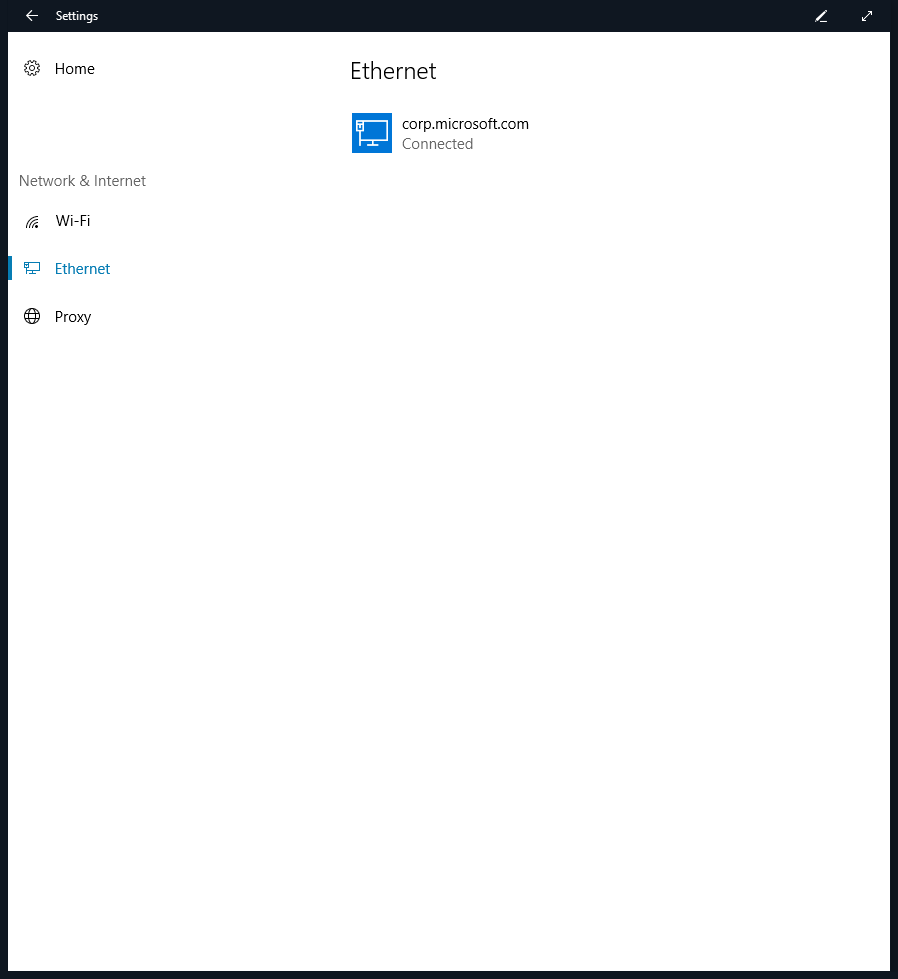
El sistema te mostrará las propiedades de la conexión de red por cable.
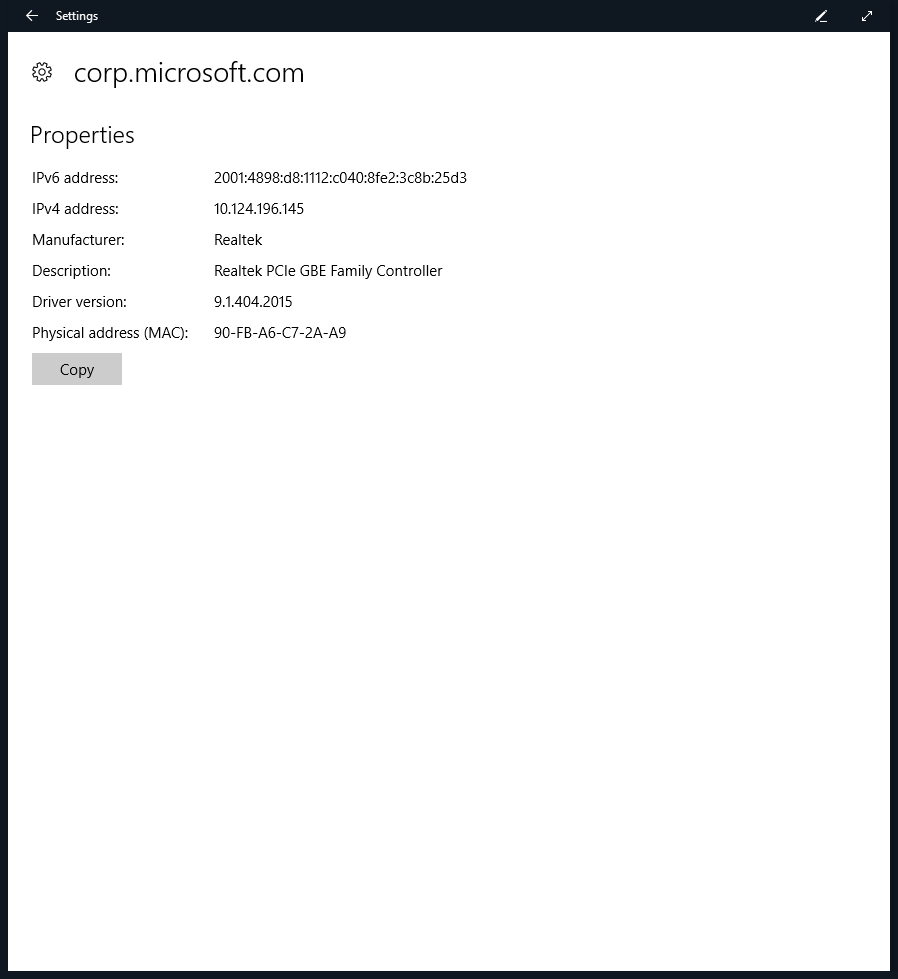
Temas relacionados
Comentarios
Próximamente: A lo largo de 2024 iremos eliminando gradualmente GitHub Issues como mecanismo de comentarios sobre el contenido y lo sustituiremos por un nuevo sistema de comentarios. Para más información, vea: https://aka.ms/ContentUserFeedback.
Enviar y ver comentarios de